잠금화면에 알림들이 너무 많이 나와서 지저분해 보이시나요?
카카오톡, 유튜브, 메일 등 온갖 앱의 알림들이 잠금화면을 도배하고 있어서 정말 보기 싫으시죠?
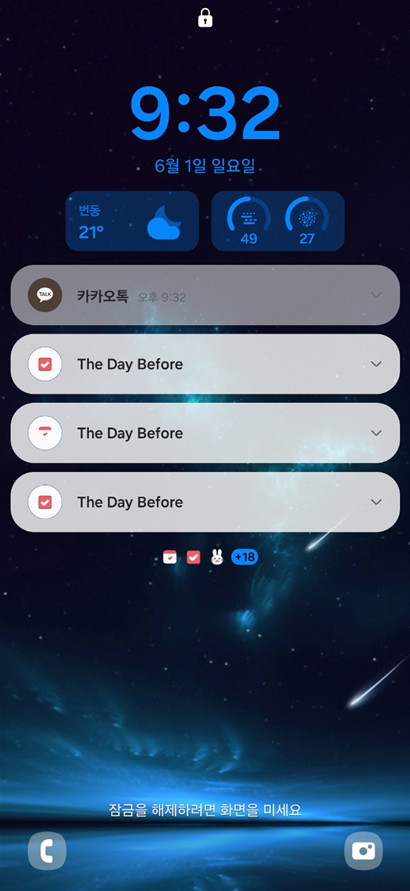
저도 똑같은 고민이 있었는데요, 다행히 갤럭시에서는 이런 알림들을 깔끔하게 정리할 수 있는 여러 가지 방법이 있답니다.
이 글을 끝까지 읽으시면 마지막에 잠금화면을 더욱 깔끔하게 꾸미는 추가 보너스 팁도 알려드릴게요!
이 방법을 따라하시면 얻을 수 있는 것들
- 잠금화면이 깔끔하고 심플하게 변함
- 불필요한 알림으로 인한 스트레스 해소
- 원하는 시간에만 알림을 확인할 수 있는 환경 조성
잠금화면 알림 관리 전에 알아두면 좋은 정보
갤럭시 잠금화면 알림 설정을 변경하기 전에, 몇 가지 중요한 사항들을 미리 알아두시면 더욱 효과적으로 활용하실 수 있어요.
1. 알림이 나타나는 이유
잠금화면에 나타나는 알림들은 각 앱에서 새로운 메시지나 업데이트가 있을 때 사용자에게 알려주는 기능이에요. 하지만 너무 많은 앱에서 알림을 보내다 보니 잠금화면이 복잡해 보이는 문제가 생기죠.
2. 다양한 알림 설정 옵션들
갤럭시에서는 잠금화면 알림을 여러 방법으로 관리할 수 있어요
| 설정 옵션 | 효과 | 추천 상황 |
|---|---|---|
| 모든 알림 숨기기 (설정 안 함) |
잠금화면에 아무 알림도 표시하지 않음 | 완전히 깔끔한 잠금화면을 원할 때 |
| 알림 내용만 숨기기 | 어떤 앱에서 알림이 왔는지는 보이지만 내용은 숨김 | 프라이버시 보호가 필요할 때 |
| 아이콘만 표시 | 알림 아이콘만 보이고 세부 내용은 표시하지 않음 | 어떤 앱에서 알림이 왔는지만 확인하고 싶을 때 |
참고: 이 글에서 주로 소개하는 방법은 모든 알림을 완전히 숨기는 '설정 안 함' 옵션이에요. 만약 어떤 앱에서 알림이 왔는지만 확인하고 싶으시다면 '아이콘만' 옵션을 선택하시면 됩니다.
3. 알림 숨김과 알림 끄기의 차이점
- 알림 숨김: 알림은 계속 받지만 잠금화면에만 보이지 않음
- 알림 끄기: 아예 알림 자체를 받지 않음
이 글에서는 알림은 받되 잠금화면에서만 보이지 않게 하는 방법을 알려드릴게요.
4. 설정 후에도 중요한 알림은 확인 가능
설정을 변경해도 알림창을 내려서 확인하거나 각 앱을 직접 실행하면 새로운 메시지나 알림을 모두 확인할 수 있으니 걱정하지 마세요.
5. 갤럭시 모델별 차이점
중요: 갤럭시 모델이나 One UI 버전에 따라 메뉴 이름이나 위치가 조금씩 다를 수 있어요. 만약 설명과 다르게 보인다면 비슷한 이름의 메뉴를 찾아보시거나 휴대폰을 재시작해보세요.
그럼 이제 본격적으로 갤럭시 잠금화면 알림을 깔끔하게 정리하는 방법을 알아볼게요!
가장 먼저 휴대폰에서 설정 앱을 찾아서 실행해야 해요. 설정 앱은 톱니바퀴 모양의 아이콘으로 되어 있답니다.

갤럭시 설정을 변경하기 위해서는 먼저 설정 앱에 들어가야 해요. 홈화면이나 앱 목록에서 톱니바퀴 모양의 설정 아이콘을 찾아보세요.
- 홈화면에서 설정 아이콘을 찾아보세요
- 없다면 화면을 위로 쓸어올려 모든 앱 목록에서 찾아보세요
- 톱니바퀴 모양이나 '설정'이라고 쓰여 있는 아이콘이에요
- 아이콘을 한 번 눌러서 설정 화면으로 들어가세요
설정 화면에 들어왔다면, 이제 잠금화면과 관련된 설정을 찾아야 해요. 갤럭시에서는 '잠금화면'이라는 메뉴가 따로 있답니다.

설정 화면에는 정말 많은 메뉴들이 있어서 처음엔 찾기 어려울 수 있어요. 하지만 걱정하지 마세요!
- 설정 화면에서 아래로 스크롤하면서 '잠금화면'을 찾아보세요
- 자물쇠 아이콘이 함께 표시되어 있어요
- '잠금화면' 글자를 눌러서 들어가세요
- 만약 찾기 어렵다면 상단의 검색창에 '잠금'이라고 입력해보세요
잠금화면 설정에 들어오셨다면, 여러 옵션들이 보일 거예요. 여기서 우리가 찾아야 할 것은 '잠금화면 편집' 메뉴입니다.
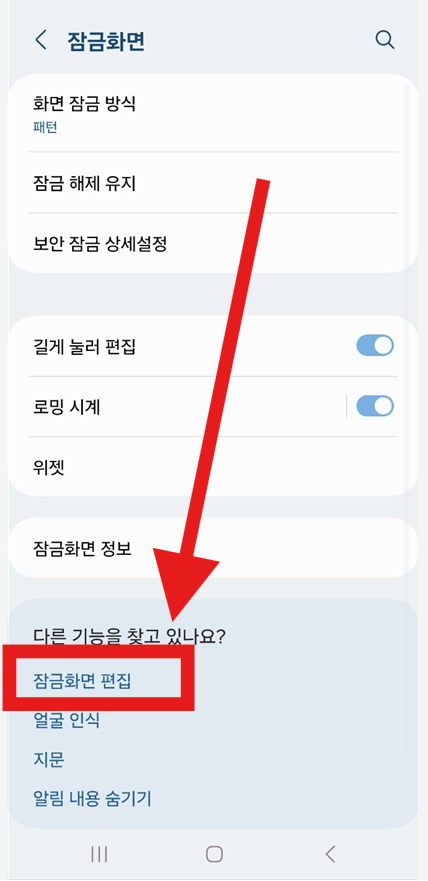
잠금화면의 모든 설정을 변경하려면 '잠금화면 편집' 기능을 사용해야 해요. 이 기능을 통해 시계 스타일, 배경화면, 그리고 알림 설정까지 모두 변경할 수 있어요.
- '잠금화면 편집' 메뉴를 찾아 눌러주세요
- 혹시 보이지 않는다면 '다른 기능을 찾고 있나요?' 부분을 확인해보세요
- 때로는 화면을 아래로 스크롤해야 보이는 경우도 있어요
- '잠금화면 편집'을 누르면 편집 모드로 들어갑니다
참고: 일부 갤럭시 모델에서는 설정 > 알림 > 잠금화면 알림 경로로도 접근할 수 있어요. 만약 위의 방법이 잘 안 되신다면 이 경로도 시도해보세요.
잠금화면 편집 모드에 들어오면 실제 잠금화면의 모습이 미리보기로 나타나요. 여기서 설정을 변경할 수 있는 작은 아이콘을 찾아야 해요.

잠금화면 편집 모드에서는 실제 잠금화면이 어떻게 보일지 미리 확인할 수 있어요. 여기서 알림 관련 설정을 변경할 수 있답니다.
- 화면에 보이는 잠금화면 미리보기를 확인하세요
- 알림이 표시되는 부분 근처에 작은 설정 아이콘이 있어요
- 톱니바퀴 모양의 아이콘을 찾아 눌러주세요
- 이 아이콘을 누르면 알림 설정 메뉴가 나타납니다
참고: 이 방법은 일부 One UI 버전에서만 가능할 수 있어요. 만약 이 방법이 안 되신다면 설정 > 알림 > 잠금화면 알림 경로를 이용해주세요.
설정 아이콘을 눌렀다면, 이제 알림을 어떻게 표시할지 선택하는 화면이 나타날 거예요. 여기서 '설정 안 함'을 선택하면 모든 알림이 사라져요.
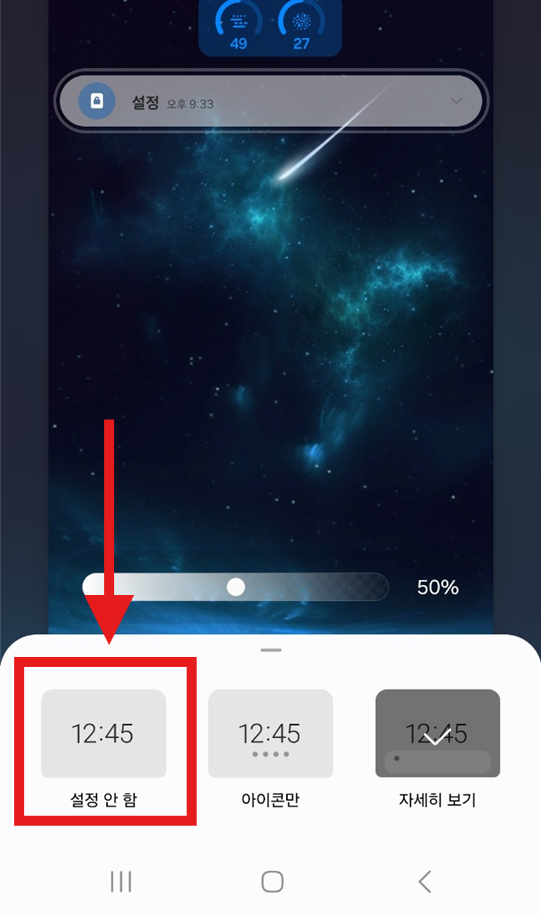
드디어 가장 중요한 단계예요! 여기서 알림의 표시 방법을 결정할 수 있어요.
- 화면에 나타난 여러 옵션들을 확인해보세요
- '설정 안 함', '아이콘만', '자세히 보기' 등의 옵션이 있을 거예요
- 모든 알림을 완전히 숨기려면 '설정 안 함'을 선택하세요
- 알림 아이콘만 보고 싶다면 '아이콘만'을 선택하세요
- 선택하면 해당 옵션이 하이라이트되거나 체크 표시가 나타나요
중요: '설정 안 함'을 선택하면 잠금화면에 모든 알림이 표시되지 않습니다. 만약 어떤 앱에서 알림이 왔는지만 확인하고 싶으시다면 '아이콘만' 옵션을 선택해주세요.
설정을 모두 마쳤다면, 이제 변경사항을 저장해야 해요. 화면 우측 상단에 있는 '완료' 버튼을 눌러주세요.
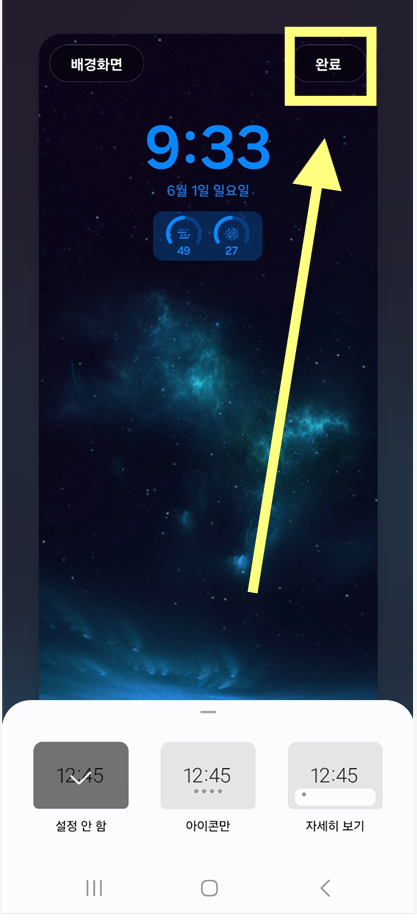
설정 변경을 완료하는 마지막 단계예요. 완료 버튼을 누르지 않으면 변경사항이 저장되지 않으니 꼭 눌러주셔야 해요.
- 화면 우측 상단을 확인해보세요
- '완료', 'Done', 또는 체크 표시 버튼이 있을 거예요
- 이 버튼을 눌러야 변경사항이 실제로 적용되어요
- 버튼을 누르면 잠금화면 편집 모드가 종료됩니다
설정을 완료했다면, 이제 실제로 잠금화면에서 알림이 어떻게 변했는지 확인해보세요. 휴대폰을 잠금 상태로 만들어 확인해볼 수 있어요.

드디어 완료되었어요! 이제 여러분의 잠금화면이 훨씬 깔끔해 보일 거예요.
- 전원 버튼을 눌러 화면을 끈 다음 다시 켜보세요
- '설정 안 함'을 선택했다면 모든 알림이 사라졌을 거예요
- '아이콘만'을 선택했다면 아이콘만 깔끔하게 표시될 거예요
- 시계와 날짜만 깔끔하게 표시되는 것을 볼 수 있어요
대안 방법: 설정 앱에서 직접 접근하기
만약 위의 방법이 잘 안 되신다면, 이 대안 방법을 시도해보세요.
대안 경로 1: 설정 > 알림 > 잠금화면 알림
- 설정 앱을 실행하세요
- '알림' 메뉴를 찾아 들어가세요
- '잠금화면 알림' 또는 '잠금화면' 옵션을 선택하세요
- 원하는 알림 표시 방식을 선택하세요
대안 경로 2: 설정 > 잠금화면 > 알림
- 설정 앱을 실행하세요
- '잠금화면' 메뉴를 찾아 들어가세요
- '알림' 관련 옵션을 찾아 선택하세요
- 원하는 알림 표시 방식을 선택하세요
참고: 이 방법들은 갤럭시 모델이나 One UI 버전에 따라 조금씩 다를 수 있어요. 여러분의 기기에 맞는 방법을 찾아보시면 됩니다!
자주 묻는 질문
꼭 알아두세요!
- 이 설정을 변경해도 실제 알림 수신에는 영향을 주지 않아요
- 중요한 전화나 문자는 여전히 소리나 진동으로 알려줘요
- 알림창을 내려서 언제든지 놓친 알림을 확인할 수 있어요
- 설정은 언제든지 다시 변경할 수 있으니 안심하세요
- 갤럭시 모델이나 One UI 버전에 따라 메뉴 이름이 조금씩 다를 수 있어요
- '설정 안 함'은 모든 알림을 숨기고, '아이콘만'은 알림 아이콘만 표시해요
마지막 보너스 팁! 잠금화면을 더욱 깔끔하게 만드는 방법
여기까지 읽어주셔서 정말 감사합니다! 약속드린 대로 잠금화면을 더욱 깔끔하고 예쁘게 꾸미는 추가 꿀팁들을 알려드릴게요.
시계 스타일 변경하기
잠금화면 편집에서 시계 부분을 눌러보세요. 다양한 시계 디자인을 선택할 수 있어요. 심플한 디지털 시계부터 우아한 아날로그 시계까지 여러 스타일이 있답니다.
배경화면 최적화
- 너무 복잡한 배경화면보다는 단색이나 그라데이션 배경을 사용하면 더욱 깔끔해 보여요
- 어두운 배경을 사용하면 배터리도 절약하고 눈의 피로도 덜 수 있어요
- 갤럭시의 기본 배경화면 중에서도 심플한 것들을 골라보세요
위젯 정리하기
잠금화면에 날씨나 음악 플레이어 등의 위젯이 너무 많으면 복잡해 보일 수 있어요. 정말 필요한 위젯만 남겨두시는 것을 추천드려요.
단축키 정리
잠금화면 하단의 앱 단축키도 자주 사용하는 것들로만 설정하면 더욱 효율적이에요. 카메라와 전화 정도만 남겨두셔도 충분하답니다.
앱별 세부 알림 관리
전체 알림을 숨기는 것이 부담스럽다면, 각 앱별로 알림 설정을 조절해보세요
- 설정 > 알림에서 앱별로 잠금화면 알림 표시 여부를 설정할 수 있어요
- 중요한 앱(전화, 문자)은 알림을 유지하고, 덜 중요한 앱은 숨길 수 있어요
- 이렇게 하면 필요한 알림은 받되 화면은 깔끔하게 유지할 수 있어요
이제 여러분의 갤럭시 잠금화면이 훨씬 깔끔하고 세련되게 변했을 거예요!
더 이상 복잡한 알림들 때문에 스트레스받지 마시고, 깔끔한 잠금화면을 즐기세요.
'스마트폰 활용법' 카테고리의 다른 글
| 휴대폰 잠금화면 설정하기 (삼성 갤럭시 핸드폰 전용) (0) | 2025.06.06 |
|---|---|
| 갤럭시 핸드폰 기종 및 시리얼 넘버 확인 방법 - 모델명, IMEI, 일련번호 조회 (0) | 2025.06.06 |
| 갤럭시 삼성 휴대폰 듀얼 시계 설정하는 법 (세계 시간 동시 표시) (0) | 2025.06.05 |
| 에어팟 갤럭시 핸드폰 연결 방법 – 안드로이드 블루투스 설정 (1) | 2025.06.05 |
| 휴대폰 잠금화면에 날씨 보이게 설정하는 방법 (삼성 안드로이드 갤럭시) (0) | 2025.06.04 |
| 갤럭시 삼성 스마트폰 요일 보이는 날씨 및 시계 위젯 모양 변경 방법 (0) | 2025.06.03 |
| 갤럭시 핸드폰 배경화면 바꾸기 - 무료 테마 적용 방법 (Galaxy Themes) (0) | 2025.06.03 |
| 삼성 갤럭시 핸드폰 바탕화면에 시간 보이게 시계 위젯 설정하기 (1) | 2025.06.02 |


댓글